Возможности Adobe Premiere
6,5 Rus
Для работы с программой Adobe Premiere 6.5 и комфортного
редактирования видео, необходимо освоить «горячие» клавиши:
Новый проект - «Ctrl+N».
Импорт файла - «Ctrl+I» или двойной щелчок левой кнопкой
мыши в окне «Проекта».
Импорт папок - «Ctrl+Shift+I».
Импорт проекта - «Ctrl+Alt+Shift+I».
Сохранить проект- «Ctrl+S».
Открыть файл - «Ctrl+O».
Копировать файл - «Ctrl+C».
Вставить файл - «Ctrl+V».
Отмена действия - «Ctrl+Z».
Вывод клипа на монитор - двойной щелчок левой кнопкой мыши (2щ.л.м.)
на файле в окне «Проекта».
Выделение клипа - один щелчок левой кнопкой мыши(1щ.л.м.) на
клипе.
Выделить все - «Ctrl+A».
Выделение несколько клипов - (1щ.л. м) на первом и далее «(1щ.л.м.)+Shift»
на последнем.
Проиграть, остановить клип - «пробел».
Повышение скорости проигрывания клипа - «L» (с каждым
нажатием клавиши «L» - скорость возрастает).
Перемещение на один кадр - на клавиатуре «стрелка» влево
или вправо.
Перемещение на 5 кадров - «стрелка + Shift».
Перемещение в начало клипа (выделенного участка) - «Home».
Перемещение в конец клипа (выделенного участка) - «End».
Инструменты
редактирования
Рассмотрим инструменты редактирования, которые находятся в окне
монтажа («Timeline»).
Первый инструмент - в виде стрелки - это основной элемент
редактирования.
Если нажать на втором окошке, то откроется панелька, где
можно выбрать один из инструментов: (слева на право)---
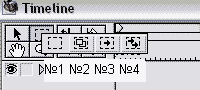 №1
№1- инструмент выделения объектов в окне монтажа,
№2 - инструмент выделения блока. Установите указатель мыши
у левого края клипа, нажмите, не отпуская, переведите вправо,
захватив другие клипы, отпустите. Клипы будут выделены. Установите
указатель мыши внутри выделенного блока, нажмите и удерживайте
левую кнопку мыши, перенесите блок на свободное место. Вы получили
виртуальный клип, то есть как бы готовый клип со всеми вашими
переходами и прочими вставками. Между клипами и виртуальными клипами
можно выполнять любые действия, ставить переходы и т.д. Вы можете
создавать сложнейшие наложения и объемные изображения.
№3 - «Выбор дорожки» - выбираются клипы справа от того,
на котором сделан щелчок.
№4 - «Выбор всех дорожек» - выбираются клипы всех дорожек
справа от того, на котором сделан щелчок.
Следующаягруппа инструментов
предназначена для изменения длительности, положения и скорости
клипа.
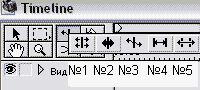 №1
№1 - инструмент редактирования длительности клипа, так
что суммарная длительность всего фильма остается постоянной, то
есть клип изменяется за счет другого рядом стоящего.
№2 - редактирование длительности клипа с сохранением длительности
остальных клипов, они просто смещаются.
Наибольший интерес представляет инструмент, находящийся в середине.
№3 -это инструмент «Вытягивание скорости». С помощью этого
инструмента, изменив длительность клипа, мы изменим его скорость.
№4 - инструмент «прокрутка».
№5 - инструмент «сдвиг».
Изменить длину клипа можно и основным инструментом (стрелка слева),
если захватить край клипа с помощью мышки (левая кнопка) и перемещать
влево или вправо.
Резка клипа на части.
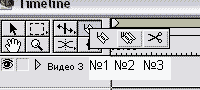 №1
№1 - лезвие, служит для разрезания клипа на части. Для
точного разрезания в нужном месте используйте увеличенный масштаб
времени.
Найдите нужный кадр с помощью стрелок на клавиатуре и, совмещая
«лезвие» с вертикальной линией, делаете щелчок левой кнопкой мыши.
№2 - множественные лезвия.
№3 - ножницы затухания, служат для редактирования звука,
создают 2 рядом расположенных точечных маркера.
«Рука» - для перемещения по клипу внутри окна монтажа.
«Лупа» - для изменения масштаба, «Alt» изменяет на «
-».
Очередная группа инструментов.
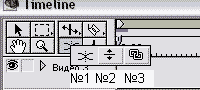 №1
№1 - перекрестное затухание, создает эффект растворения
звука между наложенными звуковыми клипами.
№2 - коррекция уровня, предназначен для однородной коррекции
отдельных частей аудио клипа. Удерживая клавишу
«Shift»,
коррекцию можно делать более точно.
№3 - Инструмент для разрыва связи между видео и звуком.
Следующая группа инструментов.
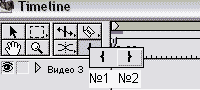 №1
№1 - обрезает клип слева.
№2 - обрезает клип справа.
Рассмотрим колонку ниже набора инструментов.
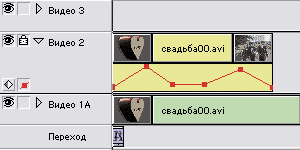
Левая колонка - изображение в виде
«глаза» - это видимость
или невидимость клипа.
«Замок» - защита дорожки от редактирования.
«Треугольник» - раскрытие или закрытие клипа при редактировании.
Еще один важный момент.
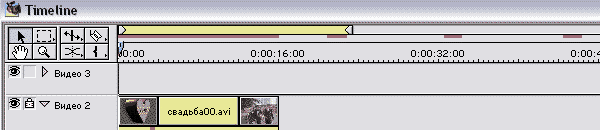
Видите вверху желтую полосу - она ограничивает проект. Если вам
надо сохранить лишь часть фильма, то ограничьте его этой полосой.
Наводим мышку на желтую полосу и нажимаем
«Ctrl+Alt+щелчок
лев.кн.мыши», полоса ограничится справа. Наводим мышку на
желтую полосу и нажимаем
«Ctrl+Shift+щелчок лев.кн.мыши»,
полоса ограничится слева. Наводим мышку на желтую полосу и нажимаем
«Alt+ щелчок лев.кн.мыши», полоса растягивается во всю
длину проекта, при условии что в проекте нет пустот, тем самым
мы можем проверить нет ли у нас пропусков в проекте.
<<
Предыдущая ... Следующая >>
Стр 1
Стр 2 Стр
3 Стр 4 Стр
5 Стр 6 Стр
7 Стр 8 Стр
9 Стр 10 Стр
11
Стр 12
Стр 13 Стр 14 Стр
15 Стр 16 Стр
17 Стр 18 Стр
19 FAQ



